
探し物はもう迷わない!EzAvaterでワイルドカードを使いこなすコツ
1. はじめに
皆さん、こんにちは!Robo-SATディレクターの下村です。
突然ですが、皆さんは探し物が得意ですか?
私たちのオフィスは最近、新しい場所に引っ越しました。
引っ越しと言えば、いつも「あれ?これどこ行ったっけ?」となる探し物が増えがちですよね。
段ボールの中から出てくる、あの「あった!」の瞬間がなんとも言えません。

今回は、そんな探し物がもっと簡単に、もっと早く見つかるように、EzAvaterを使ってワイルドカードを駆使するコツをお伝えします。
RPAシナリオ作成の際、ワイルドカードを上手く使うことで、思わぬところに隠れていたファイルや情報をサッと見つけ出すことができるんです。
2. ワイルドカードの基本
「ワイルドカード」と聞いて、皆さんはどんなイメージを持ちますか?
実は、これは文字列を検索する時の強い味方なんです。
主に、アスタリスク(*)とクエスチョンマーク(?)の2つが使われます。
アスタリスク(*):
任意の文字列(0文字以上)にマッチします。
例えば、「report*.txt」と指定すると、「report.txt」や「report_2021.txt」など、"report"で始まる任意のテキストファイルにマッチします。クエスチョンマーク(?):
任意の1文字にマッチします。
例えば、「report_?.txt」と指定すると、「report_1.txt」や「report_a.txt」など、"report_"の後に任意の1文字が続くテキストファイルにマッチします。
3. ワイルドカードの効果的な使い方
ワイルドカードは、ただの記号ではありません。
ファイルやフォルダを探す時、特定のウィンドウを見つける時など、さまざまな場面で大活躍するんです。
この柔軟性が、RPAのシナリオをよりスムーズに、そして効率的に進める力となります。
4. 実践的な例
では、EzAvaterで具体的にどう使うの?という話ですが、
「ファイルリストの作成」や「アクティブ」「位置サイズ調整」などの操作で大いに役立ちます。
ファイルリストの作成:
例えば、日付が入ったファイル名。
毎日変わるその数字に頭を悩ませることなく、ワイルドカードでサッと対応できます。「アクティブ」「位置サイズ調整」:
起動中のウィンドウ名がちょっとずつ違う...
そんな時も、ワイルドカードがあれば安心です。
5.ワイルドカードの練習
以下のようなファイルが入っているフォルダから、ワイルドカードでファイルを検索してみましょう
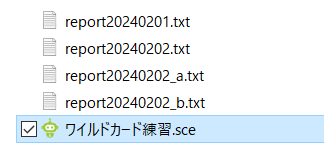
*.txtを検索した場合:
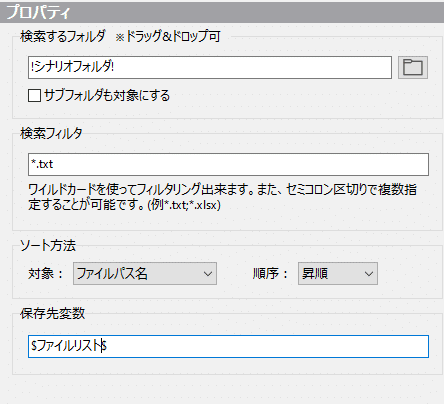
拡張子が.txtとなっているファイルすべてがマッチします

report20240202*.txtを検索した場合:
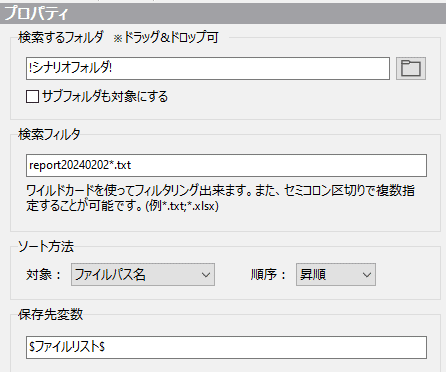
report20240202から始まるテキストファイルがマッチします

このように、ワイルドカードを使いこなすことで、RPAシナリオ作成が格段にラクに、そして楽しくなりますよ!
最後まで読んでくださり、ありがとうございました。
この記事が気に入ったらサポートをしてみませんか?
